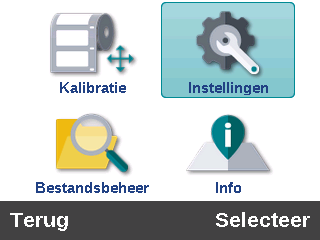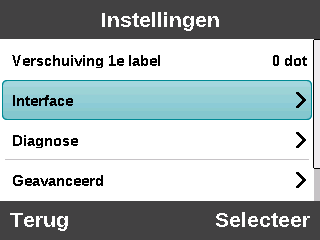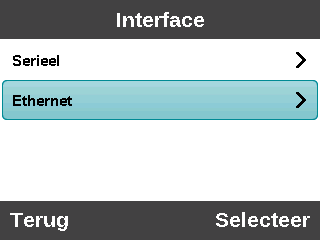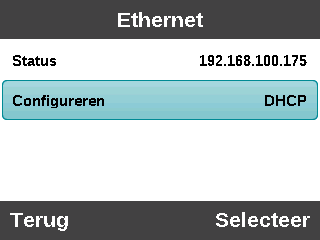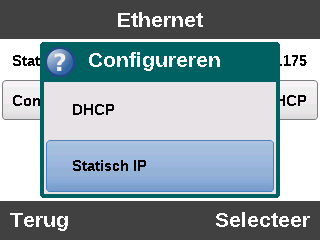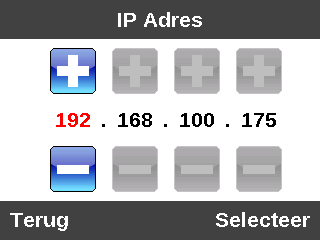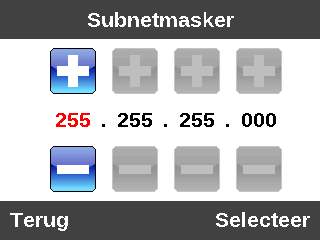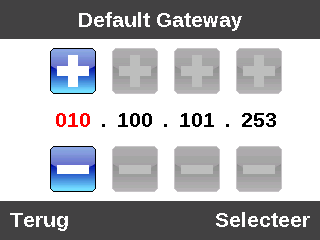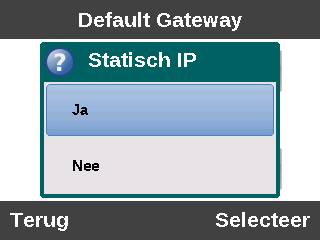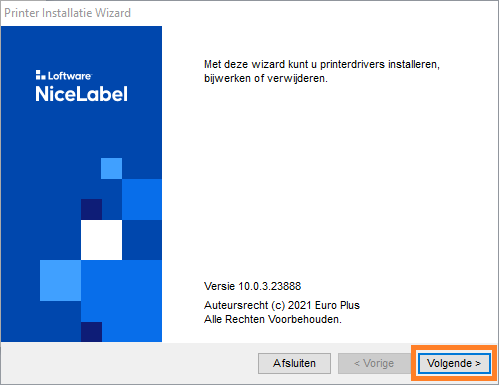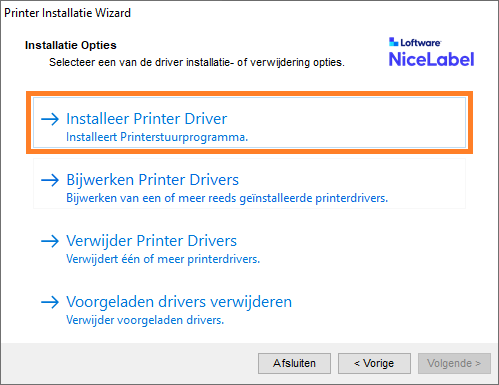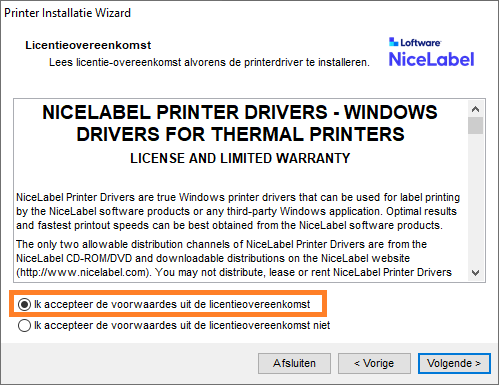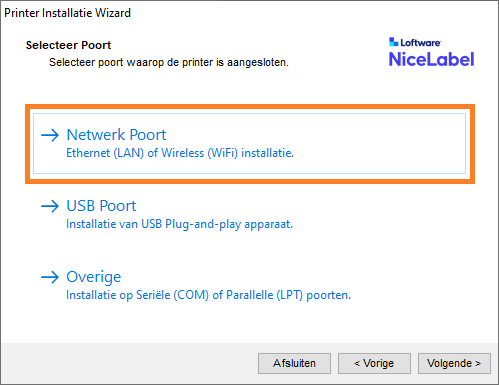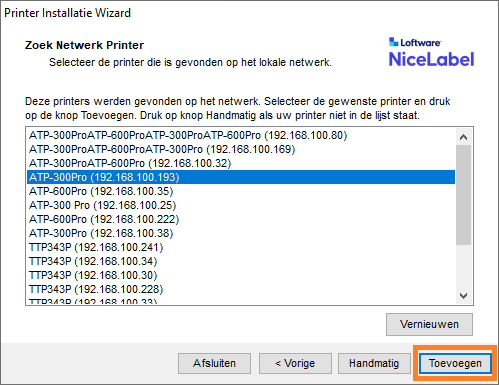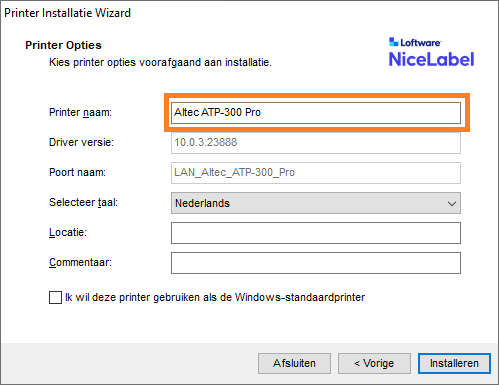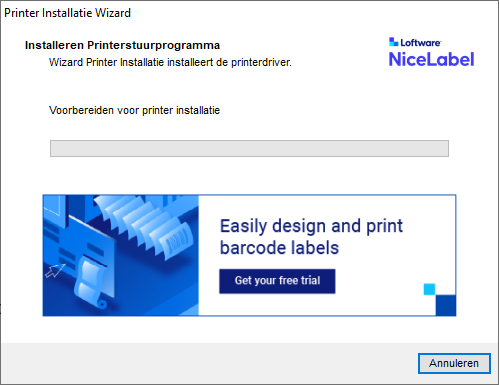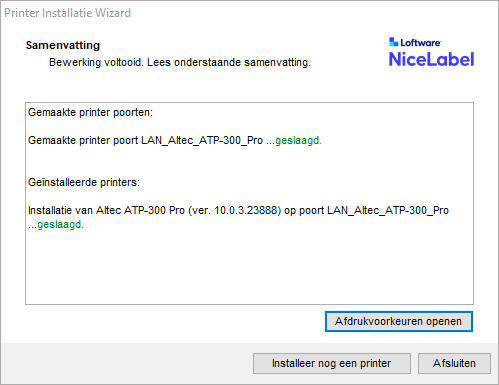Hoe installeer ik de printerdriver van de ATP-300/600 Pro?
De ATP-300 Pro en ATP-600 Pro kunnen zowel via een usb-aansluiting als via een netwerkaansluiting geïnstalleerd worden
1. Installatie via USB
Het installeren van de printerdriver via een USB-aansluiting gebeurt automatisch wanneer de printer aan staat en aangesloten is met een USB-kabel. Wordt de driver niet automatisch geïnstalleerd? Download dan handmatig de meest recente driver en volg de instructies tijdens de installatie. Heb je niet de juiste rechten om te installeren? Neem dan contact op met je ICT-afdeling. Zij kunnen deze rechten wellicht aanpassen.
2. Netwerkinstallatie
Voor een correcte netwerkinstallatie adviseren wij om eerst het IP-adres in te stellen op de printer, om vervolgens de printerdriver te installeren. Door eerst het IP-adres in te stellen op de printer zorg je ervoor dat je jouw printer eenvoudig terugvindt bij het installeren van de printerdriver.
- Zorg dat je de gegevens bij de hand hebt voor het IP-adres, Subnetmasker en Default gateway. Dit wordt vaak aangeleverd door de ICT-afdeling of een systeembeheerder.
IP-adres instellen in de printer
Via het display-menu op de ATP-300/600 Pro kun je eenvoudig het IP-adres instellen. Zet voor het instellen van het IP-adres de printer aan en zorg dat deze met een ethernet-kabel is verbonden met het netwerk. Navigeer vervolgens met de zwarte knoppen op de printer naar het menu-item Ethernet.
- Ga naar Menu
- Ga naar Instellingen
- Ga naar Interface
- Ga naar Ethernet
- Ga naar Configureren
- Stel het IP-adres in
Maak bij configureren de keuze tussen DHCP of Statisch IP. Wanneer je de keuze maakt voor DHCP dan volgt de keuze voor Ja (activeren) of Nee (deactiveren). Hier gaan we verder met het instellen van een Statisch IP.
- Stel het IP-adres in
- Stel het Subnetmasker in
- Stel de Default Gateway in
- Kies voor Ja om het Statisch IP te activeren
- Na het instellen kun je het IP-adres terugvinden op het hoofdscherm van het display op de printer